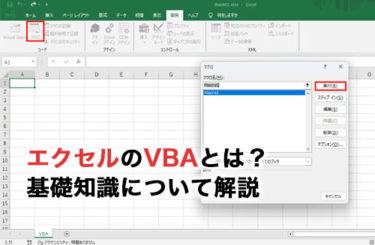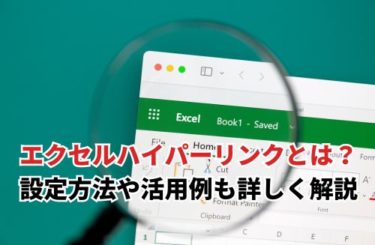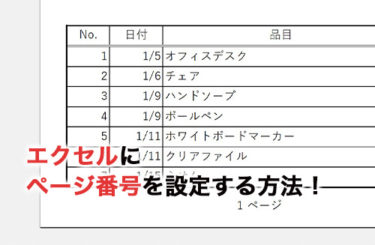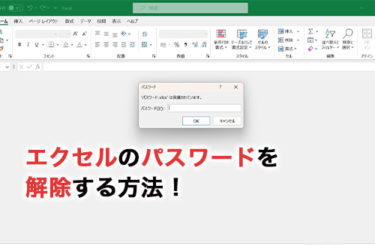アンケート調査や売上数などのデータをもとに戦略を立てる際、標準偏差を見ると全体的な好みや傾向がつかみやすくなります。しかし、標準偏差の計算は難しいというイメージを持っている方もいるのではないでしょうか?
そこで本記事では、標準偏差について、Excelを使って標準偏差を理解する方法、標準偏差の学び方をご紹介します。
標準偏差とは

データの信頼性や分析結果の精度を表す指標である標準偏差。ここでは、標準偏差の定義や標準偏差の解釈、活用シーンの3項目に着目して解説します。
標準偏差の定義
平均からのズレを表す数値のことを標準偏差といいます。標準偏差の定義は、この標準偏差を基にしたデータや表を活用し、それぞれの状況を分析することです。
平均値からどの程度データがばらついているかを示すため、マーケティングやセンサーの異常検知など統計的な分析を行うシーンにおいて活用されています。
標準偏差の解釈
標準偏差を見ると、データが標準的か否か、各データがデータ全体の中でどの位置にあるかを把握できます。平均値との差を具体的な数値で確認できるため、データ分析結果の信頼性・妥当性を評価することも可能です。
さらに、異常値の検出や異なるデータセットの比較、統計学的仮説検定(データから仮説の正確度を分析する手法)にも活用できます。このように、標準偏差はデータ分析において非常に重要な指標の一つでもあるのです。
標準偏差の活用シーン
標準偏差は、製造業や販売業、金融業、医療現場、教育現場などさまざまな分野で活用されている数値です。
販売業では複数店舗の業績比較や1日の売上数の予測、販売数の予測などに用いられ、ファイナンスでは株式投資におけるリスク評価で利用されています。
医療現場では患者の健康状態をチェックするヘルスケアとして、教育現場では生徒の学習評価に用いられることが多いです。
Excelによる標準偏差計算法
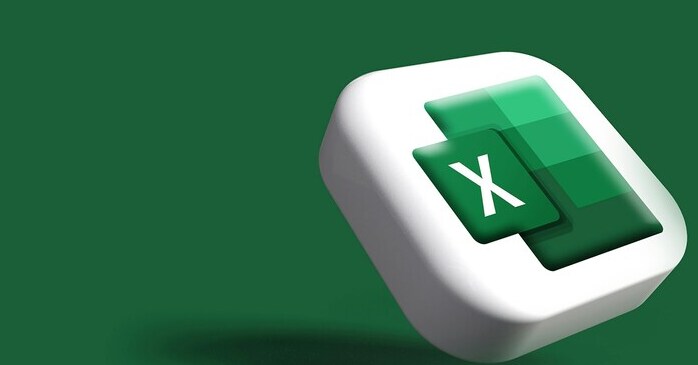
人気のマイクロソフト製品「Excel」を使って標準偏差計算ができることを知っていますか?
本項目では、Excelで使える2つの関数「STDEV.S」「STDEV.P」と具体的な計算手順をお伝えします。
STDEV.S関数の使用方法
STDEV.Sは、標本データの標準偏差を計算する関数です。STDEV.S関数は数式タブの「関数ライブラリ」を開き、「その他の関数」から「統計」へ進むと表示されます。
STDEV.S関数で用いる引数は最低でも「数値1」を指定し、標準偏差を求めたい範囲を入力してください。最大指定数は255個で「数値2」以降を指定する場合は任意となっています。STDEV.S関数は数値のみで、論理値や文字列、空白は対象外です。
STDEV.P関数の使用方法
STDEV.P関数は、母集団データの標準偏差を計算します。
使用方法は、まず数式バーに直接「STDEV.P」と入力しましょう。また、関数の挿入ボタン⇒「関数ライブラリ」へ進み、「統計関数」を選択してもOKです。
次に、「関数の引数ダイアログ」で「数値1」の引数にセル範囲を指定します。
これで、STDEV.P関数の適用が完了し、指定したセル範囲の母集団全体の標準偏差が計算できるようになりました。
例を用いた計算手順
それでは、ExcelでSTDEV.S関数とSTDEV.P関数を利用した計算手順をお伝えします。
まずは、STDEV.S関数の例です。
10名クラスのテストの点数データ(50, 60, 70, 80, 90, 100, 110, 120, 130, 140)を基にすると、STDEV.S関数の計算結果は31.62となります。計算式は、Excel=STDEV.S(A1:A10) です。範囲は、セルA1~A10を指定しましょう。STDEV.S関数は標本データの標準偏差を計算するため、基本的にはデータ数が少ない場合に使われます。
次に、STDEV.P関数を使った計算例を挙げます。
100名が受けたテスト(平均70点)という点数データを用いると、STDEV.P関数による計算結果は10.00となります。計算式は、Excel=STDEV.P(A1:A100) です。範囲はセルA1~A100としてください。STDEV.P関数は母集団データの標準偏差を計算するため、データ数が多い場合に使われます。
Excelでの標準偏差の視覚化

Excelでの標準偏差を視覚する場合、グラフを活用すると非常に分かりやすいです。本項では、標準偏差を用いたグラフ作成、具体的なグラフ作成方法について解説します。
標準偏差を用いたグラフ作成
Excelの標準偏差を使ってグラフを作成すると、データの分布や傾向が一目瞭然です。「データの傾向をより明確にしたい」「企業の信頼性をさらに高めたい」などを目的としたプレゼンテーションなどで活用されています。
具体的なグラフ作成方法
Excelの標準偏差を使いグラフを作成するときは、まず必要なデータを用意して平均値を算出します。その後、データセット全体を含むセル範囲を選択⇒挿入タブにある「グラフ」をクリックして「2-D縦棒」を開いてください。これで基本的なグラフが完成です。
「データのばらつきが見たい」という場合は、グラフを選択⇒「グラフのデザイン」へ進みましょう。続いて、「グラフのレイアウト」にある「誤差範囲」を開きます。
最後に、「その他の誤差範囲オプション」を選択すると、標準偏差がグラフに追加されます。これで、データのばらつきが一目で分かるようになりました。
Excelの標準偏差を学ぶ方法

「Excelの標準偏差に関する知識をもっと深めたい」という方もいるでしょう。Excelの標準偏差を学ぶ主な方法は、独学、通信講座、オンライン講座の3種類です。それでは、各学習方法について解説します。
書籍などで独学
Excelの標準偏差は、書籍を使って独学できます。今やビジネスシーンで不可欠なツール・Excelは、業務の効率化を目的に「エクセルの高度な機能を正しく使いこなしたい」という方も年々増えてきました。
書店では、Excel初心者から中~上級者まで幅広い層を対象にした参考書など数多く販売しています。Excelの標準偏差を学習するときは、自分のレベルに合った書籍を選ぶことが大切です。着実にステップアップするためにも、まずは自分のレベルを正確に把握しておきましょう。
学習の目的や職種に応じた本、最新バージョンに対応した書籍、練習用データが付属しているテキストもおすすめです。理解を深めるためにも、最新情報を網羅した書籍を利用し、実践的な演習を積み重ねていきましょう。
独学のメリットは自分のペースで学習できる、スキマ時間を有効活用できるなどです。しかし、モチベーションが保ちにくい、疑問点を解決しにくいなどもデメリットもあるので、独学を選ぶ場合はスケジュール通りに学習を進めることが重要です。疑問点は放置せず、その都度解決することを心がけておきましょう。
なお、Excelを効率的に扱うために必要なショートカットについて、過去の記事で解説しています。ぜひ参考にしてください。
通信講座を利用する
Excelの標準偏差を学ぶ方法としては、通信講座の利用も挙げられます。通信講座は、効率的な学習カリキュラムを組んでいるため、「自分でスケジュールを立てるのが面倒」という方にもおすすめです。
基本的には通信講座が提供するテキストを利用し、はじめての人でも無理なく取り組める内容となっています。ただし、対面講座と比べて直接質問できる機会が少ない、学習を自己管理しなければいけないことがデメリットです。
通信講座は、エクセルの標準偏差を学ぶ人気の方法ですが、独学と同様にモチベーションを保つことが課題といえるでしょう。通信講座を利用するときは、自己管理を怠らずカリキュラムに沿って着実に進めることが大切です。
オンライン講座を活用する
Excelの標準偏差を学ぶ方法としては、オンライン講座もおすすめです。オンライン講座は、ネット環境とパソコンさえあれば、場所を問わずどこでも受講OKです。
プロの講師から直接指導を受けることで、Excelのさらなるスキルアップも期待できます。遠方で会場まで出向けない方、または多忙でスケジュールの都合が付かない方に最適な学習方法といえるでしょう。
Proskilllの「Excel基礎セミナー講習」は、未経験者でも確実にExcelスキルを身につけられる講座です。わずか2日間で、エクセルの基本操作から実務応用まで幅広く学べます。
Excelの標準偏差まとめ

ビジネスシーンで活用されているExcelは、標準偏差も計算できるソフトです。AI研究所の「Excel基礎セミナー」では、分かりやすい指導で標準偏差の計算方法を学べます。開催期間はわずか2日間なので、この機会にチャレンジしてみてはいかがでしょうか?
Excelなどのマイクロオフィスの人気スキル・MOS資格については以下の記事を参考にしてください。